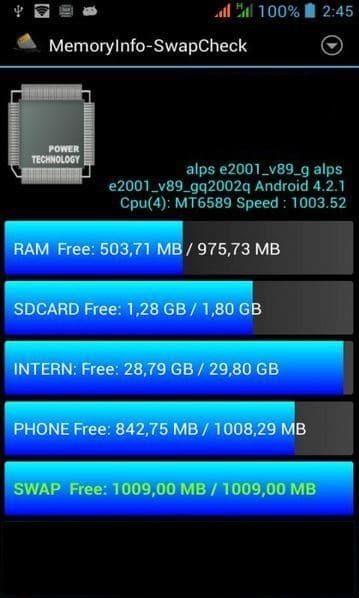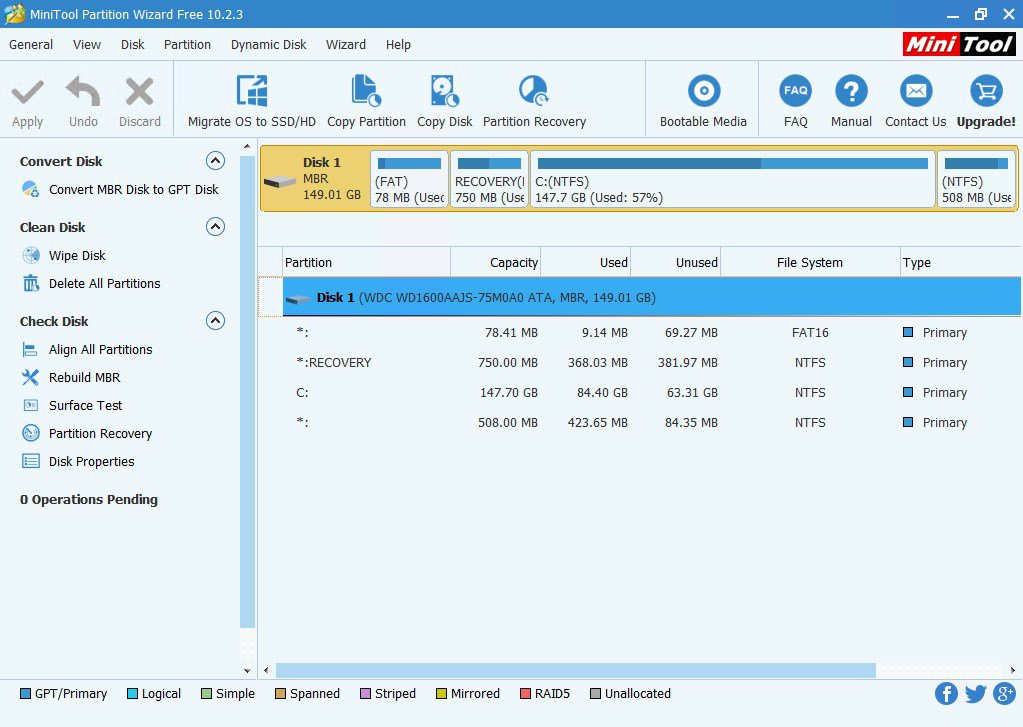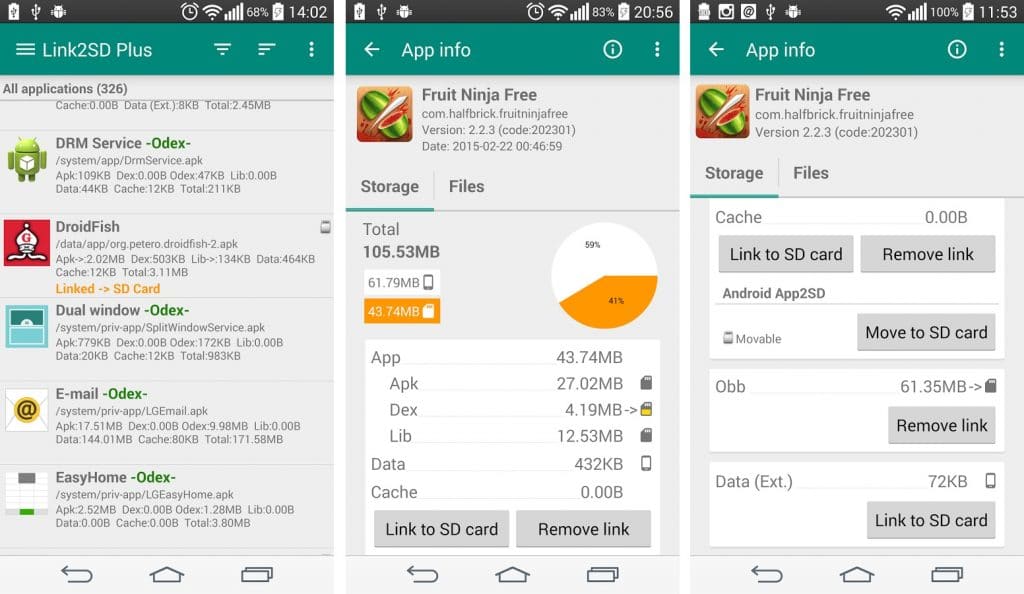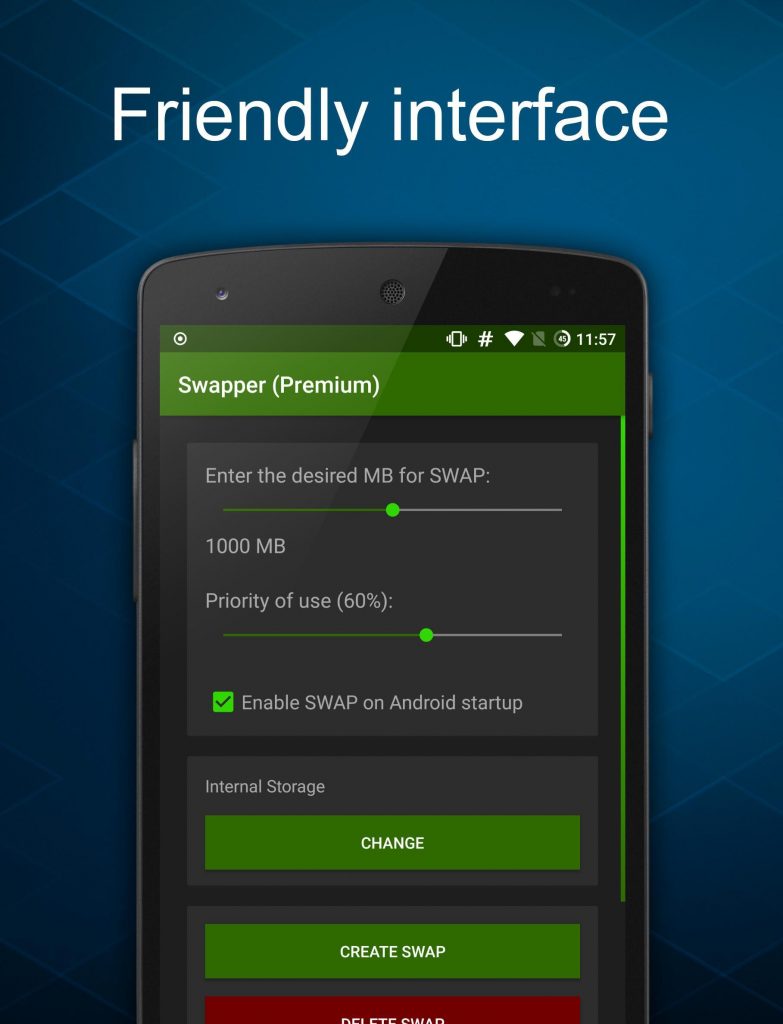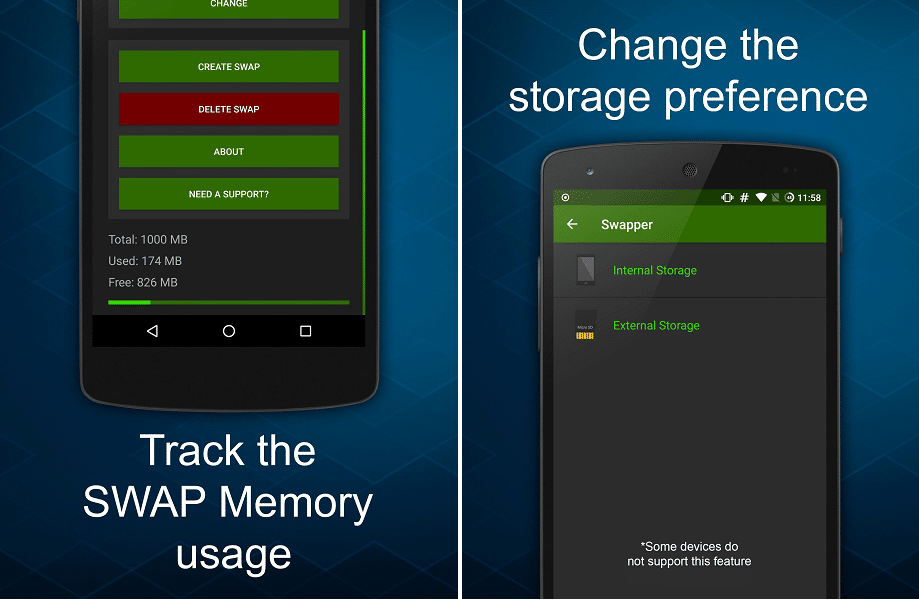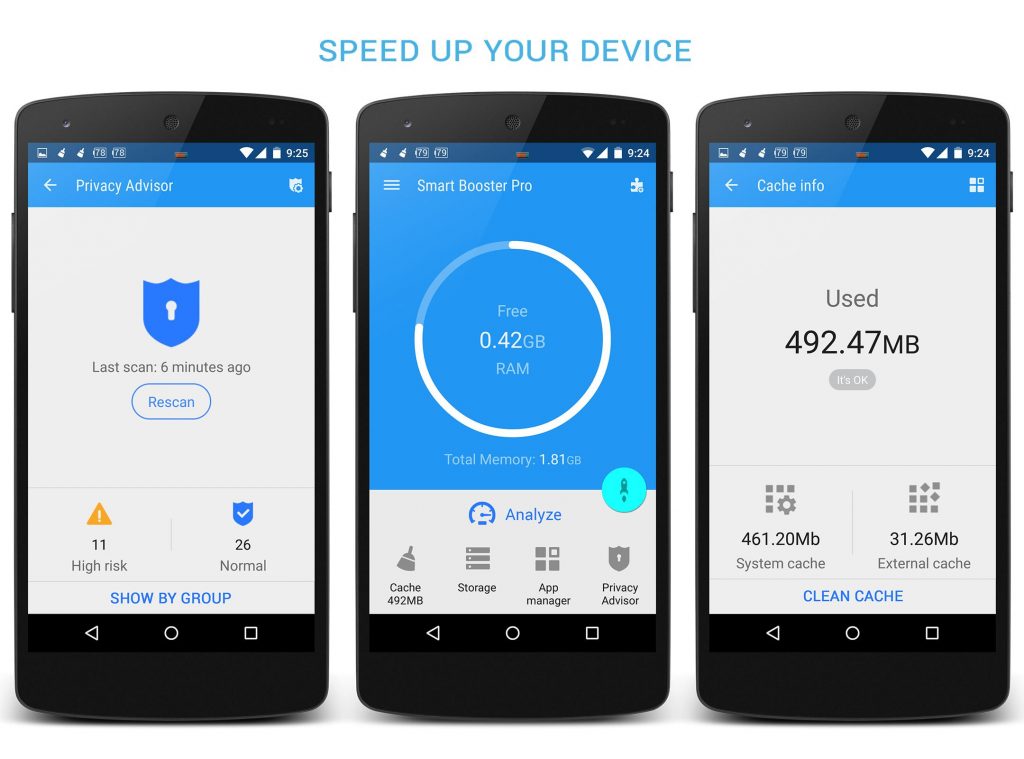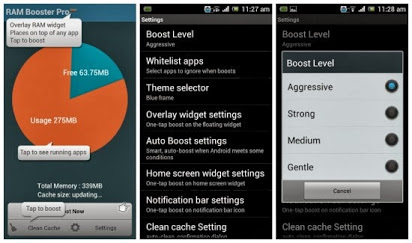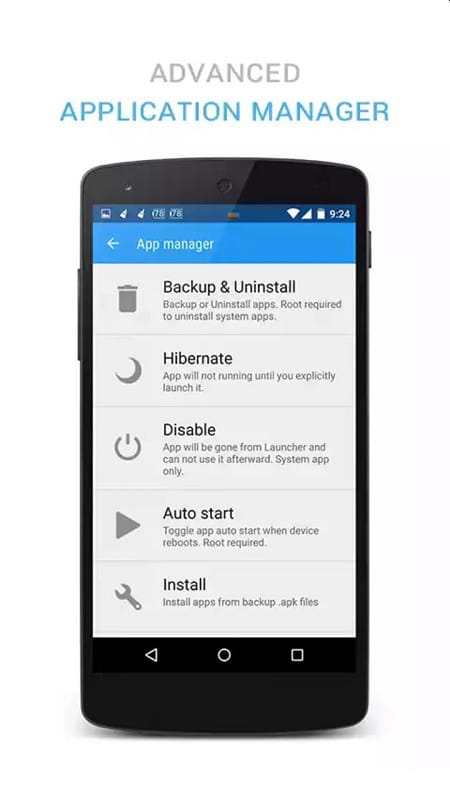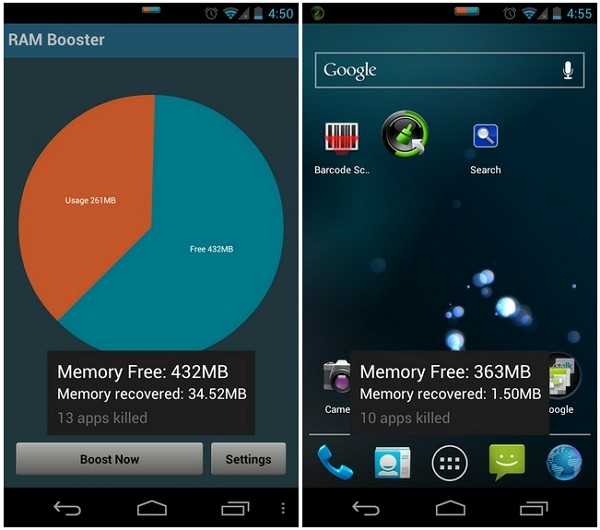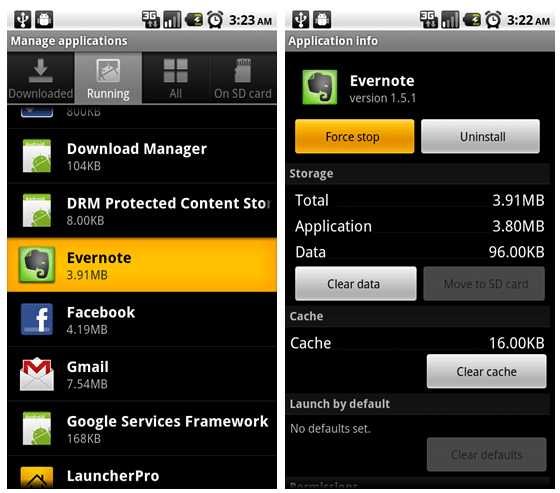Ett problem som vi ofta stöter på är att telefonen är långsam när vi använder den. Vad kan det bero på? En av de främsta orsakerna till detta är bristen på RAM i telefonen.
Vad är detta RAM?
Förkortningen för RAM är Random Access Memory. Detta är ett tillfälligt minne. Om du gör något lagras allt detta i RAM. Att ha RAM gör att du kan göra mycket arbete samtidigt. Du kan till exempel köra många appar samtidigt eller öppna många flikar i webbläsaren samtidigt.
Om du spelar en app eller ett spel med hög prestanda behöver du tillräckligt med RAM. Annars kan telefonen bli långsam.
Om du funderar på att köpa en telefon bör du definitivt kontrollera RAM-kapaciteten.
Troligtvis har telefonerna numera en bra minneskapacitet. Men på äldre telefoner har surfplattor inte tillräckligt med RAM-minne. Vad kan man göra?
Det finns flera sätt att öka RAM-kapaciteten. Den här artikeln hjälper dig att känna till dessa metoder.
METOD 1: Öka RAM-mängden med hjälp av Micro SD-kort(För rotade enheter)
Det här är en riskabel metod som ökar RAM-mängden på din enhet. Den här metoden lämpar sig bäst för rotade enheter.
Det finns några saker du bör vara uppmärksam på innan du börjar med den här metoden. Du behöver;
- Micro SD-kort av högre klass.
- SD-kortläsare.
- En rotad Android-enhet.
- Windows-drivet system.
Om du har allt detta kan du följa nästa steg.
STEG 1: Kontrollera om din Android-enhet har stöd för swapping.
Detta är ett viktigt steg. Kontrollera att din enhet stöder swapping.
STEG 2: Partitionera micro SD-kortet
Micro SD-kortet är ett sekundärt minne. För att partitionera ett MICRO SD-kort måste du använda en app eller ett verktyg.( Vi rekommenderar Mini Tool Partition Wizard för detta.)
För att starta processen sätter du bara in ditt MICRO SD-kort i SD-kortläsaren. Anslut den sedan till din dator.
Öppna nu verktyget som du laddat ner och installerat på din dator. Formatera ditt SD-kort nu med det här verktyget.
Om du har partitionerat SD-kortet klickar du på ”Apply All Changes” som sista steg.
Steg 3: Länka micro SD-kortet med Android-enheten
När du har partitionerat ditt MICRO SD-kort är allt du behöver göra att länka MICRO SD-kortet till din rotade telefon. Du måste ha en app eller ett verktyg för att göra detta.
Hämta och installera appen LINK2SD och öppna den. Ge sedan root-behörighet och välj ”.ext”-partition och koppla sedan din Android-enhet till MICRO SD-kortet.
Steg 4: Öka RAM
Som sista steg måste du ladda ner en annan app för root swapper.
Ladda ner en app för root swapper och välj den mängd RAM som du vill uppgradera.
När du har gjort detta kommer en ”.swp”-fil att skapas.
Med den här appen kan du använda den för att spåra SWAP-minnesanvändningen och ändra lagringsinställningen.
METOD 2: Smart Booster (för icke-rotade enheter)
Om du vill öka enhetens prestanda och RAM-minne kan du använda en tredjepartsapp som heter SMART BOOSTER.
Följ stegen nedan.
Steg 1: Ladda ner och installera Smart Booster
Ladda ner och installera appen Smart Booster på din Android-enhet.
Den här appen hjälper till att boosta din enhet på fem sätt.
- Automatisk och i timing boost
- Standard boost (Overlay Widget)
- Ett tryck på boost från startskärmen
- Ett tryck på boost från den växlande notifieringsfältet
- Ett tryck på boost från appens huvudskärm
Steg 2: Välj boostnivå
Denna app har 4 boostnivåer. Dessa 4 nivåer är reserverade baserat på hur mycket hastighet du vill snabba upp din enhet.
De listas nedan:
- Aggressiv – Den här nivån förstör effektivt många lågprioriterade program.
- Stark – Lågprioriterade program och mindre än genomsnittliga program förstörs på den här nivån.
- Medium – Appar som förbrukar mer minne än genomsnittet förstörs på denna nivå.
- Gentle – Detta förstör endast program som använder betydande minne.
Om du verkligen vill boosta din enhet, rekommenderar vi att du väljer en aggressiv nivå boost.
Steg 3: Använd avancerad programhanterare
Med den här funktionen kan du hantera apparna på enheten.
Här är några av dem;
- Disaktivera systemprogram
- Hibernera program som används sällan
- Recommendera program som behöver flyttas till SD-kortet
- Hantera enkelt säkerhetskopiering eller avinstallering av program
- Hantera .apk-filer
- Skanna program som startas automatiskt
Steg 4: Öka RAM-minnet manuellt
Om du vill öka RAM-minnet på din enhet manuellt klickar du på knappen BOOST NOW (öka RAM-minnet) eller använder knappen BOOST (öka RAM-minnet) i enhetens meddelandebalk. Detta kommer att förstöra vissa processer på enheten och snabba upp enheten.
METOD 3: Maximera RAM (för enheter som inte är rotade)
Enheter som inte är rotade kan inte enkelt öka RAM. Den här metoden ökar faktiskt inte mängden RAM-minne på din enhet. Det handlar om att spara minnet i ditt RAM-minne och använda det du har på bästa sätt.
Här är några steg för att öka RAM-kapaciteten på din enhet.
Steg 1: Begränsa enhetens widgetar
Du vet antagligen inte att widgetar på din enhet förbrukar en hel del RAM-minne på din enhet.
Vissa widgetar är aktiva kontinuerligt. Det innebär att en del av enhetens RAM-minne alltid allokeras till widgeten. Samma sak gäller för live wallpapers.
Det är därför du måste omvärdera de widgets och live wallpapers som du för närvarande använder på din enhet.
Steg 2: Tvinga stopp för applikationer
Om prestandan inte förbättras genom att begränsa enhetens widgets och live wallpapers måste du använda en annan metod. Allt du behöver göra är att stänga programmen manuellt.
Det första du behöver göra är att gå till Inställningar->Appar. Tryck på en app som du gillar och kontrollera hur mycket RAM som appen använder. Om den tar mycket utrymme från ram kan du tvinga den att sluta.
Steg 3: Avinstallera applikationer
Om du tror att du inte använder appen så mycket kan du avinstallera den och skapa utrymme för de viktiga apparna. Ibland visas knappen Avinstallera när du trycker på appen.
Men det finns vissa appar som inte kan avinstalleras lika enkelt. I sådana appar är allt du behöver göra att ta bort ”Avancerade rättigheter”. För att göra detta går du till Inställningar->Säkerhet->Enhetsadministratörsappar. Avmarkera rutan bredvid appen och avinstallera sedan appen.